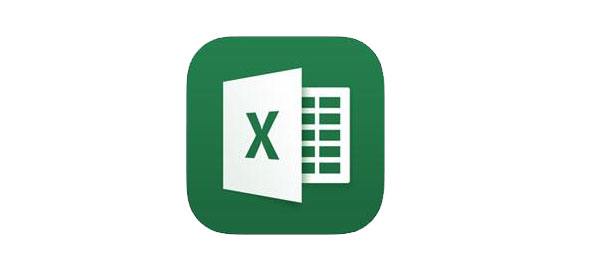
最近,网上突然流行用动态条形图展示中国近些年的发展变化,排名不断上升的中国(红色条形图)看了让人心潮澎湃、热泪盈框。
这么帅气的条形图,用Excel可以做出来吗?当然可以!这不,小编也仿制了一个。
(如果有激昂的背景音乐和海量数据,看上去效果会更好)
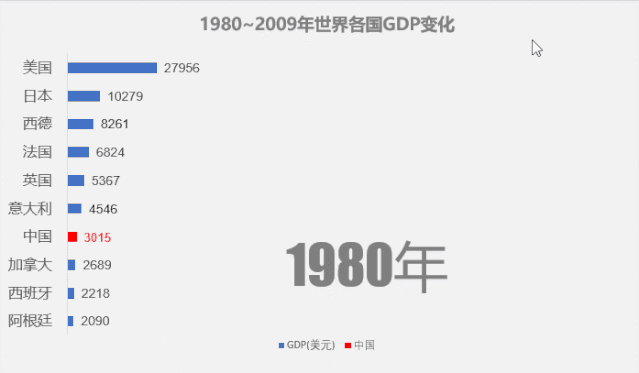
想学?下面就跟小编一起做吧。
制作步骤:1、准备源数据
把各年的GDP数据横向排列在Excel表中
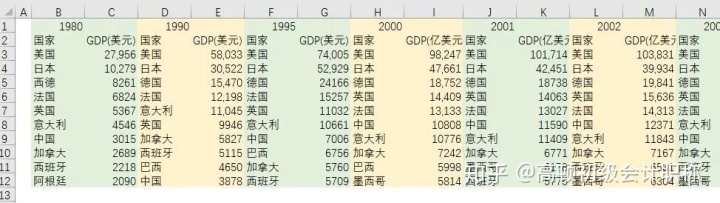
2、插入微调控件
开发工具 - 插入 - 拖画出微调按钮 - 右键设置控件格式 - 设置最小值1、最大值13(示例共13年的数据),单元格链接选B15(任一空单元格)
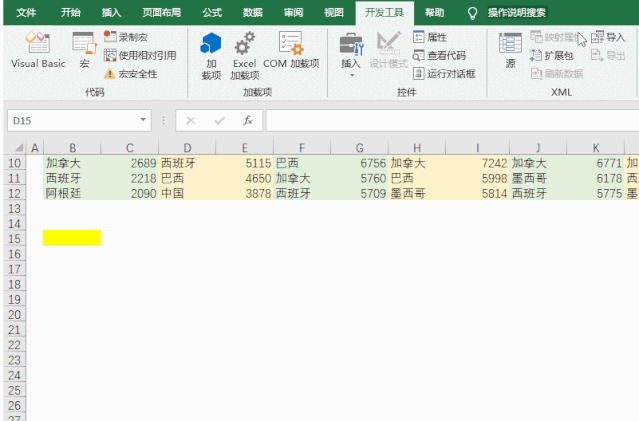
3、设置辅助表公式
在下面辅助表中设置以下公式
- B17 =OFFSET(A1,,$B$15*2-1)&"年"
- B19 =OFFSET(A3,,$B$15*2-1)
- C19 =OFFSET(B3,,$B$15*2-1)
- D19 =IF(B19="中国",C19,0)
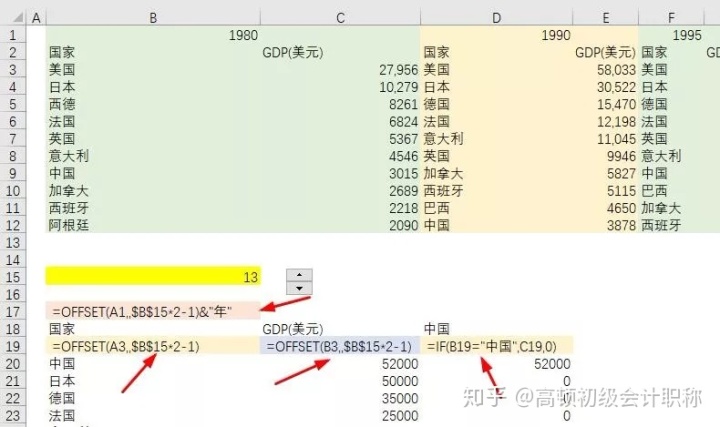
设置完成后,只要点击微调按钮,B15的数值会变动,而下面的辅助表也会动态从上面的表中取值。
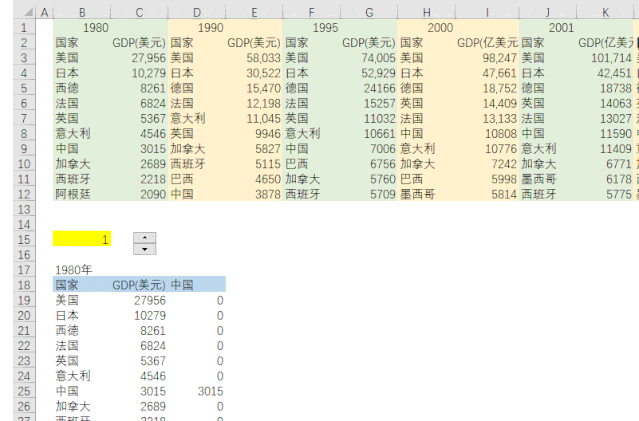
4、插入条形图
选取辅助表B18:D28区域 - 插入 - 簇状条形图
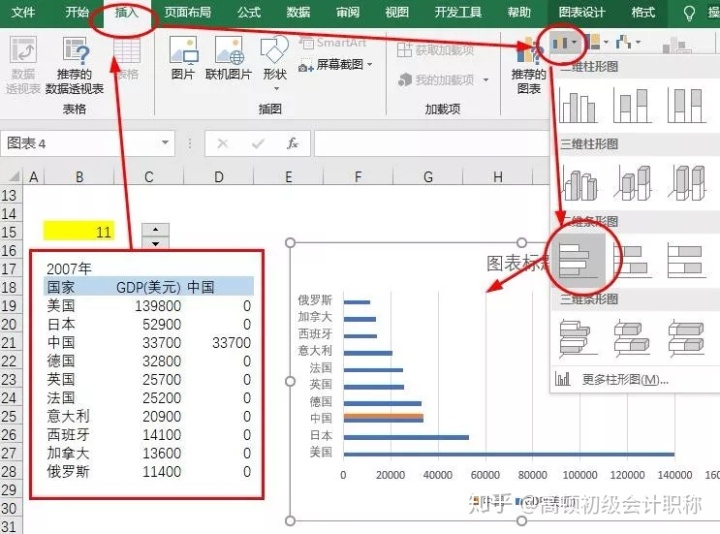
5、设置条形图格式
选取条形图 - 右键设置数据系列格式 - 重叠比例设置为100%
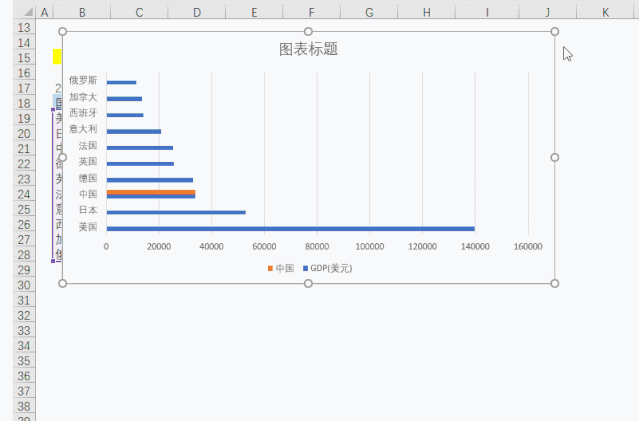
再选取Y轴 - 设置坐标轴格式 - 选中“逆序类别”
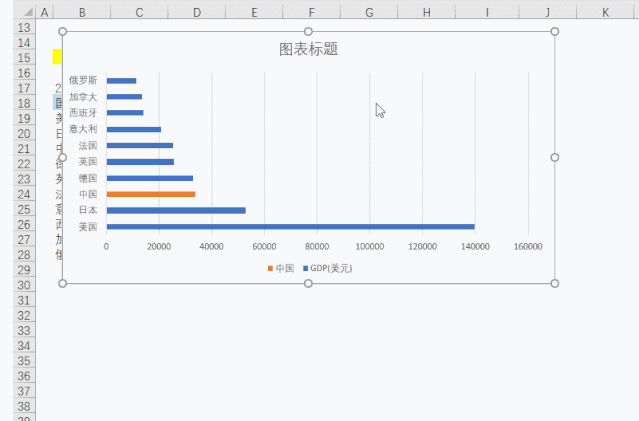
6、插入文本框
插入 - 形状 - 文本框 - 在编辑栏中输入引用公式 = $B$17 按回车完成
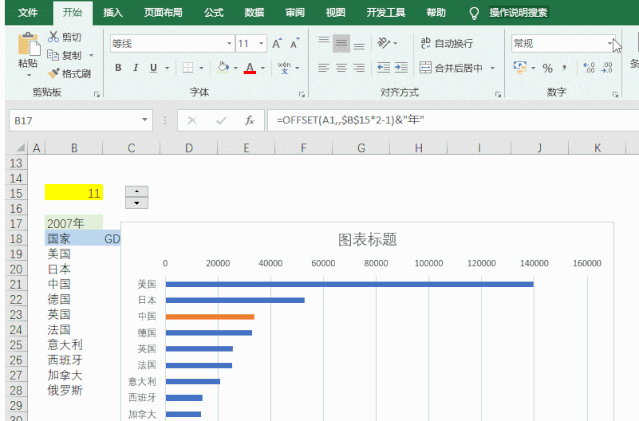
剩下的对图表和文字进行格式设置(不再详述),最终效果如下图所示:

图形总比纯数字直观的多,所以同学们一定要学好Excel图表的制作,它会让你的数据会说话、有感情。你可以把公司的发展过程也做成这样的图表,配上煽情的背景音乐,肯定会让老板感动的。
来源:Excel精英培训
附:16G资料包,初级会计、cpa、会计做账、excel技巧应有尽有,传送门放在评论里。





















 787
787

 被折叠的 条评论
为什么被折叠?
被折叠的 条评论
为什么被折叠?








